Obs: I nästa ämne du kommer att läsa kommer du att lära dig om: [Solved] Skrivarsyntaxfel bryter mot kommandot i Windows

Om du använder en POSTscript-skrivare kan du när du skriver ut ett dokument stöta på ett skrivarsyntaxfel som bryter mot ett kommandofel. Hela felet säger:
FEL: syntax KNOB MINING: “nostringval”: mark
Det här felet kan uppstå vid utskrift från en bildvisare eller redigeringsprogram, såväl som från ordbehandlare som Microsoft Wordpad.
Om du också är orolig för det här felet, här är några felsökningstips som hjälper dig att lösa kommandot som bryter mot skrivarsyntaxfelet i Windows 10)
Hur fixar man ett kommando som bryter mot skrivarsyntaxfel?
1. Konvertera filer till PDF
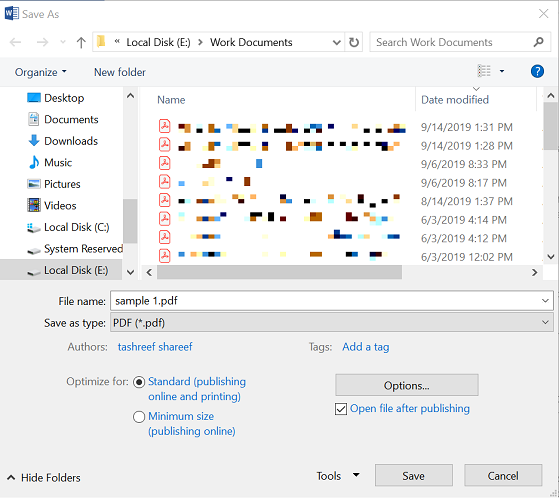
- Öppna dokumentet i MS Word.
- Klick Fil och välj Spara som.
- Klicka på rullgardinsmenyn för att Spara föredra och välj PDF Bland alternativen.
- Ange ett namn och spara filen.
- Öppna PDF-filen i en PDF-visare och försök skriva ut filen. Skrivaren måste skriva ut filen.
Konvertering av Word-dokument till PDF-filer har rapporterats av vissa användare för att hjälpa dem att lösa problemet. Även om detta bara är en lösning, hjälper det dig att göra en papperskopia när det behövs.
Letar du efter en bra skrivare för både hem och kontor? Kolla in den här guiden för det bästa tillgängliga.
2. Ta bort och lägg till skrivaren igen
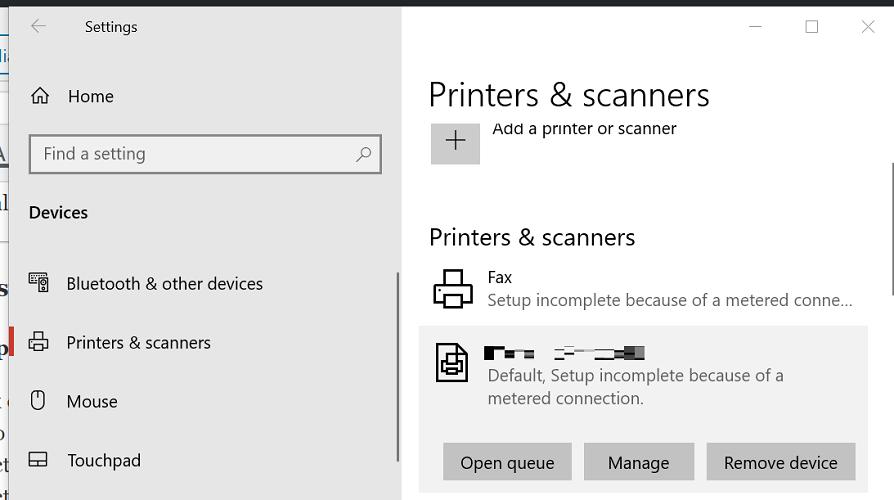
- Klick Börja och välj Konfiguration
- Gå Enhet.
- Välja Skrivare och skanner.
- Rulla ner i listan över dina installerade skrivare.
- Välj din skrivare och klicka Ta bort enheten.
- Klick ja för att bekräfta åtgärden
2.1 Avinstallera programvara
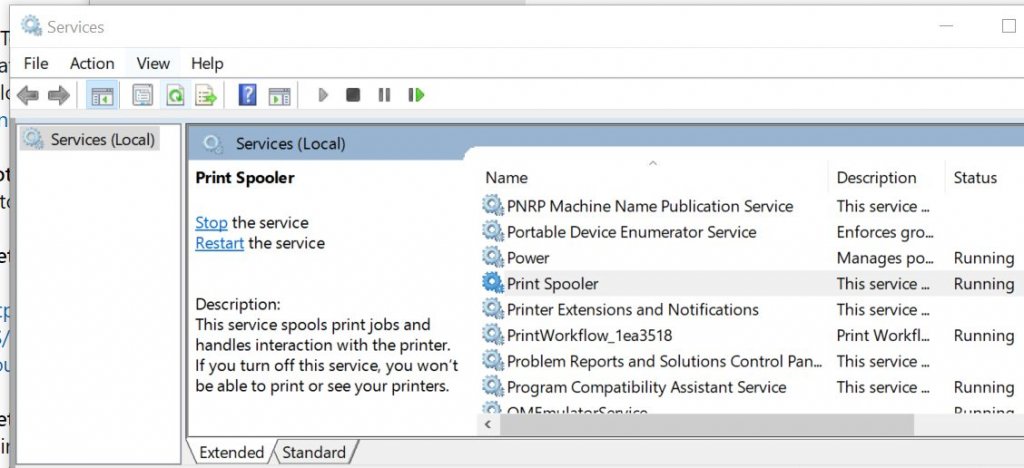
- Tryck Windows-nyckel + BILLIGT för att öppna Kör.
- Typ kontrollera och klicka Okej
- I instrumentbräda fönstret går till Program > Program och funktioner.
- Välj ditt skrivarprogram från listan över installerade program.
- Klick Avinstallera Klick ja på begäran av UAC
- Följ instruktionerna på skärmen för att ta bort programvaran.
2.2. Lägg till en skrivare
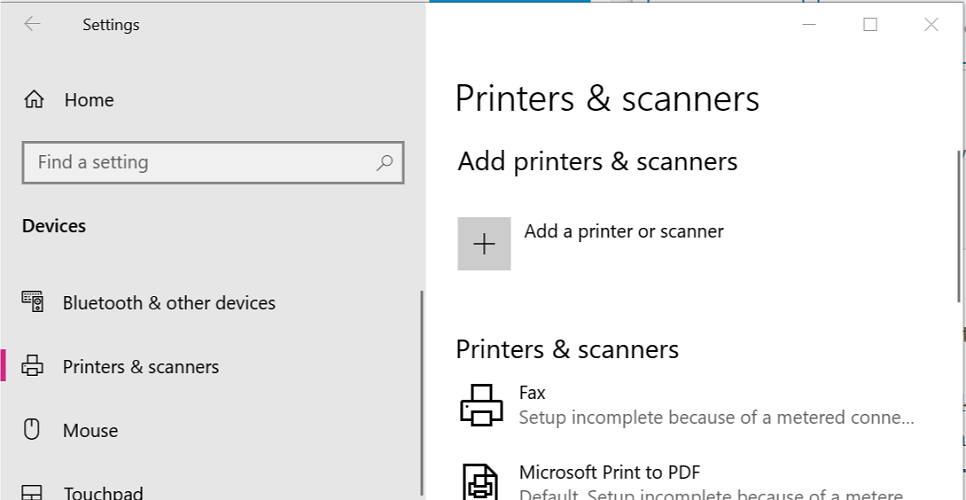
- Ladda ner den senaste versionen av din skrivarprogramvara. Du kan ladda ner den från tillverkarens webbplats.
- Installera skrivarprogrammet.
- Klicka sedan Hem > Inställningar och välj Enhet.
- Klick Skrivare och skanner.
- Klick Tillägga ett skrivare eller skanner.
- Följ instruktionerna på skärmen för att installera skrivaren.
- Testa nu att skriva ut med den nyligen tillagda skrivaren och kolla in förbättringarna.
3. Använd HP Universal Print Driver
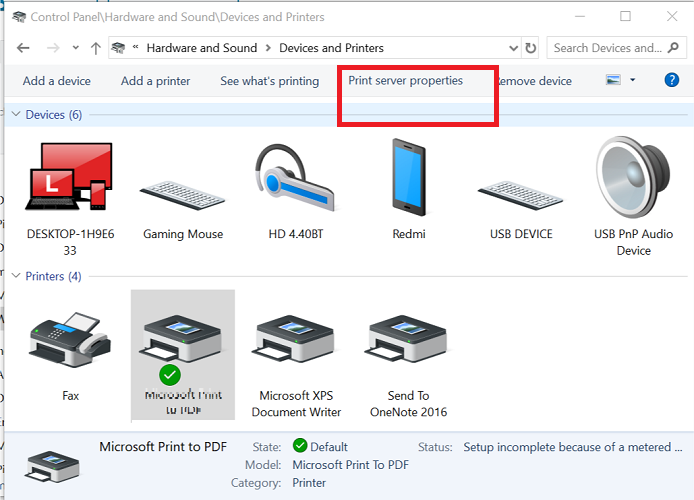
- Tryck Windows nyckel och försök att kontrollera.
- Klicka och öppna Instrumentbräda.
- Gå Hårdvara och ljud > Enheter och skrivare.
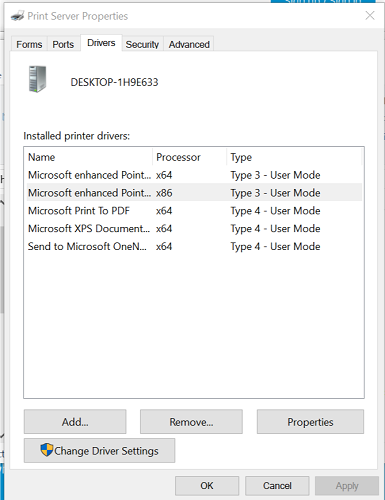
- Välj din skrivare från listan och tryck på Skrivarserveregenskaper.
- I fönstret Print Server Properties väljer du skrivardrivrutinen.
- Klick Radera Knut. Klick ja för att bekräfta åtgärden
- Stäng fönstren Egenskaper och Kontrollpanelen.
3.1 Ladda ner HP Universal Print Driver
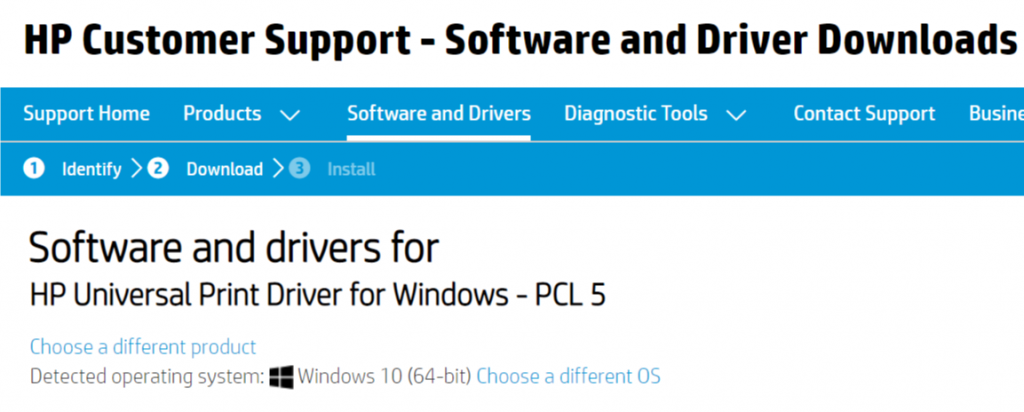
- Gå till HP:s sida för nedladdning av drivrutiner och programvara.
- Ladda ner och installera den senaste versionen av HP Universal Print Driver.
- Se till att lägga till skrivaren igen och se efter förbättringar.
Printer Error Violation Command är ett vanligt fel som kan uppstå på grund av många orsaker. I den här artikeln har vi listat en lösning samt några snabba lösningar som hjälper dig att lösa problemet.
Om du känner till någon annan lösning eller lösning för detta skrivarfel, vänligen meddela oss om det genom att lämna ett meddelande i kommentarsfältet nedan.
